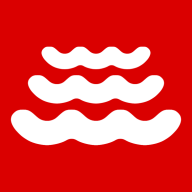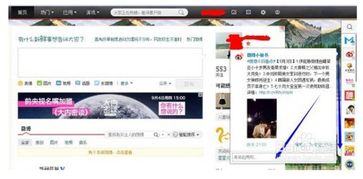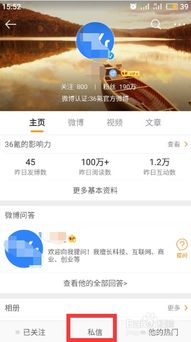如何发送微博私信
微博私信是一种非常便捷的沟通方式,通过私信,你可以与微博上的好友、关注的人或其他用户进行一对一的交流。接下来,我将详细介绍如何在微博上发送私信,涵盖电脑网页端和手机客户端两种方式,帮助你轻松掌握这一功能。
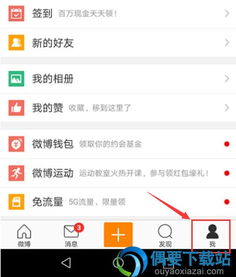
一、电脑网页端微博私信发送方法
如果你习惯在电脑上使用微博,那么通过网页版微博发送私信也非常简单。以下是具体步骤:
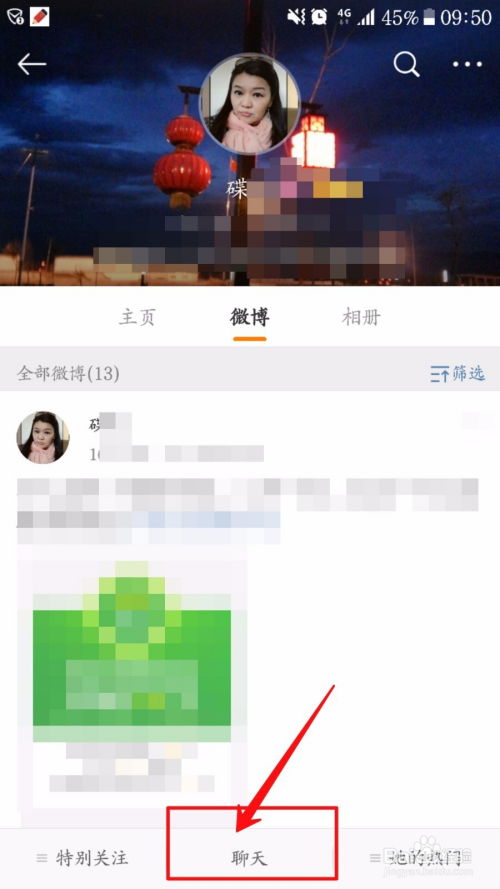
1. 打开微博网页:
在任意浏览器中搜索“微博”,点击“官网”进入微博的官方网站。
2. 登录微博账号:
点击网页右上角的“立即登录”,然后选择一种方式登录你的微博账号,如手机号、邮箱或第三方账号。
3. 进入用户主页:
登录后,点击网页顶部的微博头像,进入你的个人主页。在个人主页中,点击“关注+数字”,进入你关注的用户列表。
4. 选择私信对象:
在关注列表中,找到你想要私信的用户,点击该用户的头像,进入其微博主页。
5. 发送私信:
在用户主页的下方,可以看到一个“私信”按钮,点击它进入私信聊天窗口。在聊天窗口的输入框中,输入你想要发送的内容,可以是文字、表情或图片。编辑完成后,按键盘上的“Enter”键或点击输入框右侧的“发送”按钮,即可将私信发送给对方。
二、手机客户端微博私信发送方法
对于大多数用户来说,使用手机客户端发送微博私信更为便捷。以下是手机客户端发送私信的详细步骤:
1. 打开微博应用:
在手机上找到微博应用的图标,点击打开微博应用。
2. 登录微博账号:
如果尚未登录,点击屏幕下方的“登录”按钮,选择一种方式登录你的微博账号。
3. 进入个人主页:
登录后,点击右下角的“我”图标,进入你的个人主页。
4. 选择私信对象:
有几种方式可以找到你想要私信的对象:
关注列表:在个人主页中,点击“关注”,然后选择你想要私信的用户,点击其头像进入其微博主页。
粉丝列表:同样在个人主页中,点击“粉丝”,找到你想要私信的粉丝,点击其头像。
搜索用户:在首页或发现页面中,点击顶部的搜索框,输入你想要私信的用户的昵称或ID,点击搜索结果中的用户头像进入其主页。
5. 发送私信:
在用户主页的下方,找到并点击“私信”或“聊天”按钮,进入私信聊天窗口。在聊天窗口的输入框中,输入你想要发送的内容。你可以输入文字,点击输入框左侧的“+”按钮选择插入图片、表情或视频等多媒体内容。编辑完成后,点击输入框右侧的“发送”按钮,即可将私信发送给对方。
三、注意事项和实用功能
在发送微博私信时,有一些注意事项和实用功能,可以帮助你更好地使用这一功能:
1. 对方权限:
如果对方设置了不接收陌生人私信的权限,或者你们之间的私信对话被对方删除,你可能无法成功发送私信。此时,你可以尝试通过其他方式联系对方,或者等待对方主动与你建立私信联系。
2. 隐私保护:
微博私信支持阅后即焚模式,你可以在设置中选择是否启用。启用后,对方阅读私信后,消息会自动销毁,增加你的隐私保护。
3. 实用功能:
复制、转发、收藏:你可以长按对方发送的私信内容,进行复制、转发或收藏等操作。
点赞:双击文字消息可以给对方点赞,表示你的认可或喜爱。
查看对方主页:点击聊天界面右上角的用户头像,可以进入对方的个人主页,了解对方的微博动态和个人信息。
4. 规则和限制:
内容限制:私信内容不能包含违法、违规、低俗等不良信息,否则会被微博平台处理。
字数限制:微博私信有一定的字数限制,你需要注意不要超出这个范围。
发送频率限制:为了避免骚扰他人,微博对私信的发送频率也有一定的限制。
四、通过微博私信进行有效沟通
除了基本的聊天功能,微博私信还可以帮助你与粉丝、好友或关注的人建立更紧密的联系,进行有效沟通。以下是一些建议:
1. 及时回复:
当你收到私信时,尽量及时回复,展现你的热情和责任感。这不仅可以增进彼此的关系,还可以提高你在微博上的活跃度。
2. 保持礼貌:
在私信交流中,保持礼貌是非常重要的。使用文明用语,尊重对方的观点和感受,避免产生不必要的争执或冲突。
3. 提供有价值的信息:
通过私信分享有价值的信息或资源,如
- 上一篇: 混沌骑士霸主之路:DOTA2位面战士顶尖出装秘籍
- 下一篇: 如何轻松删除微信上曾登录过的设备记录?
-
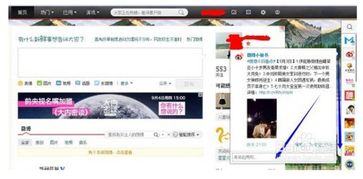 如何在新浪微博发送私信?资讯攻略11-12
如何在新浪微博发送私信?资讯攻略11-12 -
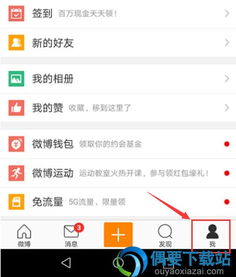 新浪微博私信发送指南资讯攻略11-30
新浪微博私信发送指南资讯攻略11-30 -
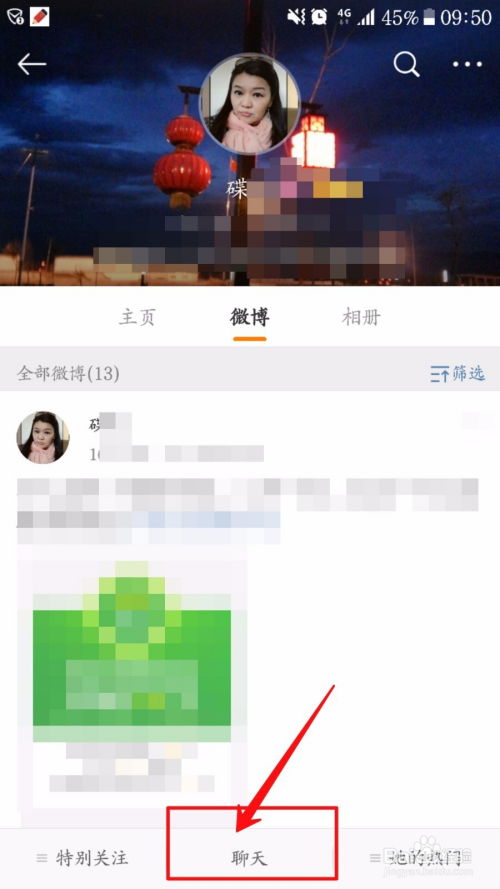 微博如何发送私信?资讯攻略02-10
微博如何发送私信?资讯攻略02-10 -
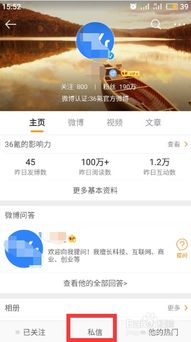 新浪微博怎样发送私信?资讯攻略11-11
新浪微博怎样发送私信?资讯攻略11-11 -
 掌握新浪微博私信发送技巧,轻松传递你的心意!资讯攻略12-12
掌握新浪微博私信发送技巧,轻松传递你的心意!资讯攻略12-12 -
 掌握微博私信的简便方法资讯攻略02-06
掌握微博私信的简便方法资讯攻略02-06